阅读(13)发布于 2023-12-24
安装惠普打印机驱动的步骤如下:
1. 确保打印机与电脑已连接,并打开打印机电源。
2. 进入系统后,点击“设备和打印机”,在“添加打印机”窗口中选择“添加本地打印机”。
3. 点击“下一步”,选择“从磁盘安装”,找到对应的驱动程序文件夹,选中并点击“下一步”。如果是惠普墨盒打印机,还需要检查墨盒,并将墨盒安装到指定位置。
4. 选择打印机型号,点击“下一步”,点击“完成”。
5. 在新安装的打印机图标上单击右键,将其设置为默认打印机,即可完成惠普打印机驱动的安装。
希望以上信息能帮您解决问题。如果还有其他问题,请随时告诉我。
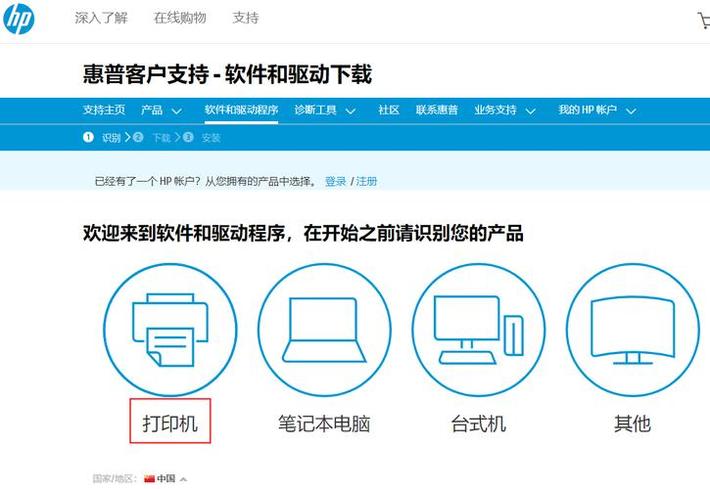
惠普打印机驱动安装步骤方法
首先,您需要准备以下材料:惠普打印机、电脑、USB数据线、驱动光盘或网络下载的驱动程序。
步骤一:连接打印机和电脑
将惠普打印机的USB数据线插入电脑的USB端口,确保连接稳定。
步骤二:找到驱动程序
根据您的操作系统(Windows或Mac)和打印机型号,找到对应的驱动程序并放入您的硬盘中。
步骤三:打开安装程序
打开驱动程序文件夹,找到名为“setup.exe”或其他类似名称的安装文件,并双击打开。
步骤四:接受许可协议
在弹出的窗口中,阅读并接受惠普打印机的许可协议,然后点击“下一步”。
步骤五:选择安装类型
根据您的打印机类型和连接方式,选择合适的安装类型。如果您的打印机是无线连接,请选择“无线设置”。
步骤六:选择安装目录
如果您有多个硬盘或分区,请选择正确的安装目录。如果没有,请直接点击“下一步”。
步骤七:等待安装完成
等待惠普打印机驱动程序安装完成。在此过程中,您可能需要重新启动电脑。
步骤八:完成安装
当驱动程序安装完成后,您应该能够通过电脑上的打印机图标找到惠普打印机并打印测试页。如果一切正常,说明驱动安装成功。
以上就是惠普打印机驱动安装的基本步骤和方法。请注意,具体的安装过程可能会因您的操作系统和打印机型号的不同而有所差异。如果您遇到任何问题,可以参考惠普官方网站上的常见问题解答或联系惠普客服寻求帮助。